2025-03-21 14:12:34 • Abgelegt unter: OCR Funktion • Bewährte Lösungen
Da PDF-Dateien zu einem unverzichtbaren Dateiformat in verschiedenen Institutionen geworden sind, wird die Notwendigkeit einer nahtlosen Bearbeitung unumgänglich. PDF ist ein universell akzeptiertes Format für den Austausch elektronischer Dokumente. Allerdings ist es nicht einfach, ein PDF direkt zu bearbeiten. Die plausible Lösung ist das Umwandeln von PDF in ein editierbares PDF mit einem geeigneten Tool. In diesem Artikel geben wir Ihnen eine gründliche Anleitung zum Konvertieren von PDF in bearbeitbare PDF.
So wandeln Sie PDFs in bearbeitbare PDFs um
Wondershare PDFelement - PDF Editor ist ein All-in-One-Tool für PDF-Lösungen. Dieses Programm hat viele Funktionen, die Ihre Interaktion mit PDF-Dateien viel einfacher machen, als Sie dachten. Sie können PDF-Dateien mühelos bearbeiten, umwandeln, erstellen, OCR durchführen, mit Anmerkungen versehen, komprimieren, freigeben, drucken, schützen und kombinieren.
Schritt 1. PDFElement öffnen
Öffnen Sie PDFelement auf Ihrem Gerät, um auf das Hauptfenster zuzugreifen. Suchen Sie die Schaltfläche "Datei öffnen" und klicken Sie darauf, um das Dateiverzeichnisfenster zu öffnen. Suchen Sie nach der PDF-Datei, die Sie bearbeitbar machen wollen. Wenn Sie sie gefunden haben, wählen Sie sie aus und klicken Sie auf "Öffnen", um sie in die PDFelement-Oberfläche zu importieren. Alternativ können Sie die Datei auch per Drag & Drop auf die Programmoberfläche ziehen.

Schritt 2. OCR PDF
Wenn die PDF-Datei hochgeladen wird, erkennt das Programm, dass eine PDF-OCR durchgeführt werden muss. Wenn Sie das OCR-Paket noch nicht heruntergeladen und auf Ihrem PDF-Element installiert haben, werden Sie aufgefordert, es herunterzuladen. Akzeptieren Sie die Aufforderung und überwachen Sie den Fortschritt des Downloads auf der Seite "OCR Library Download".
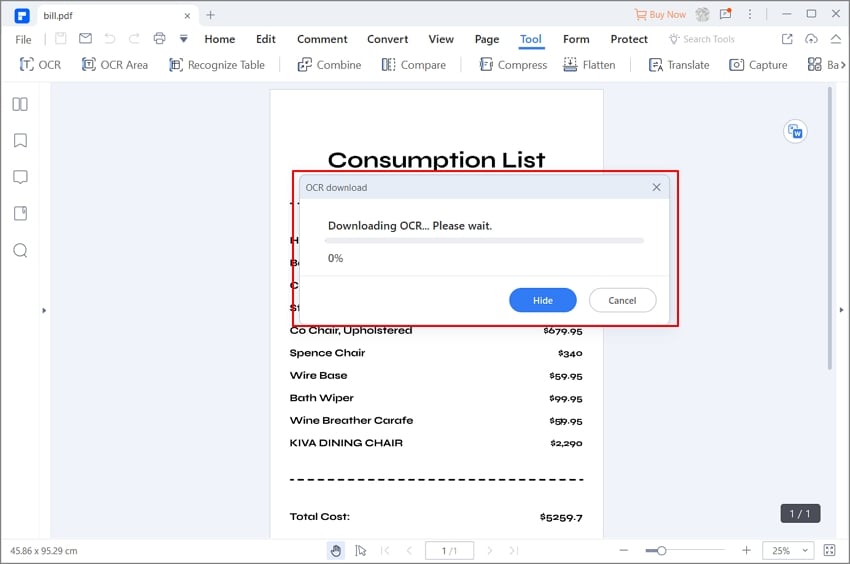
Sobald das OCR-Paket heruntergeladen und installiert ist, klicken Sie auf die Schaltfläche "OCR durchführen", um das OCR-Fenster anzuzeigen. Wählen Sie die Option "Bearbeitbarer Text", um den Text nach Abschluss des OCR-Prozesses bearbeitbar zu machen. Sie können auch die Sprache ändern oder die Seiten nach Ihren Wünschen anpassen. Wenn Sie mit Ihrer Auswahl zufrieden sind, klicken Sie auf "OK", um die OCR auszuführen.

Schritt 3. PDF in editierbares PDF umwandeln und PDF bearbeiten
Sobald der OCR-Vorgang abgeschlossen ist, navigieren Sie zur Symbolleiste und klicken auf den Tab "Bearbeiten". Wählen Sie das Symbol "Textbearbeitung" aus dem Untermenü "Bearbeiten" und wählen Sie dann den "Zeilenmodus" oder "Absatzmodus". Jetzt können Sie anfangen, Ihr PDF zu bearbeiten.

Eine andere Methode zum Umwandeln von PDF in bearbeitbare PDF
Wondershare PDF Converter Pro ist ein leistungsstarkes, erschwingliches und hochwertiges PDF-Lösungswerkzeug. Mit diesem Tool können Anwender ihre PDF-Dateien in viele gängige Formate wie Excel, Bild, PPT, Word und andere umwandeln. Außerdem verfügt es über eine OCR-Funktion, mit der Benutzer gescannte PDF-Dateien in bearbeitbare Dateien umwandeln können.
Schritt 1. Datei hinzufügen
Öffnen Sie zunächst Wondershare PDF Converter Pro auf Ihrem Computer und wählen Sie den Tab "OCR" auf der linken Seite des Hauptfensters. Suchen Sie die Schaltfläche "Hinzufügen" und klicken Sie darauf, damit Sie die Ziel-PDF-Datei dem Programm hinzufügen können. Suchen Sie im angezeigten Datei-Explorer-Fenster nach der gewünschten PDF-Datei und klicken Sie auf "Öffnen", um sie hochzuladen.
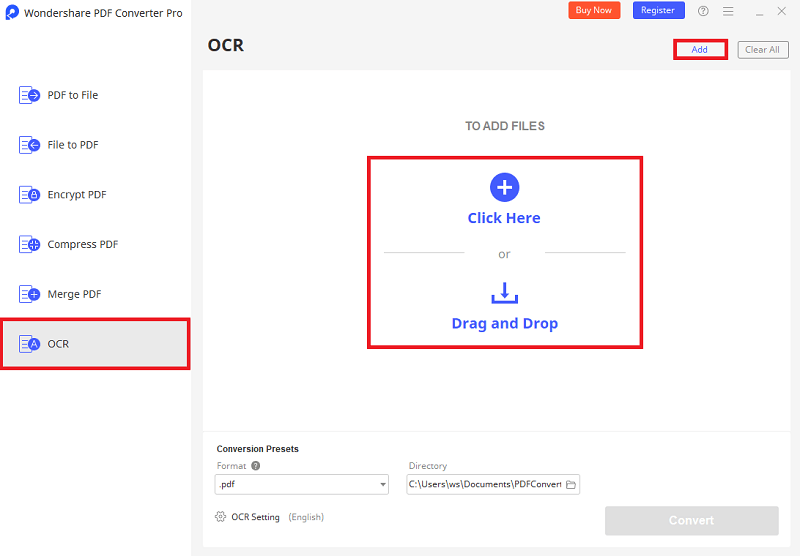
Schritt 2. OCR PDF
Wenn die PDF-Datei erfolgreich hochgeladen wurde, klicken Sie auf das Symbol "OCR-Einstellung", dann öffnet sich ein Fenster. Wählen Sie eine geeignete Dokumentsprache und klicken Sie auf "Senden".

Schritt 3. PDF in bearbeitbares PDF umwandeln
Gehen Sie nun auf den Tab "OCR" und dann unten in den Bereich "Konvertierungsvorgaben". Wählen Sie unter dem Dropdown-Pfeil "Format" ein editierbares Ausgabeformat aus und wählen Sie dann unter "Verzeichnis" den Speicherpfad. Wenn alles in Ordnung ist, klicken Sie auf "Konvertieren". Sobald die Konvertierung beendet ist, sollten Sie Ihre neue Datei bearbeiten können.
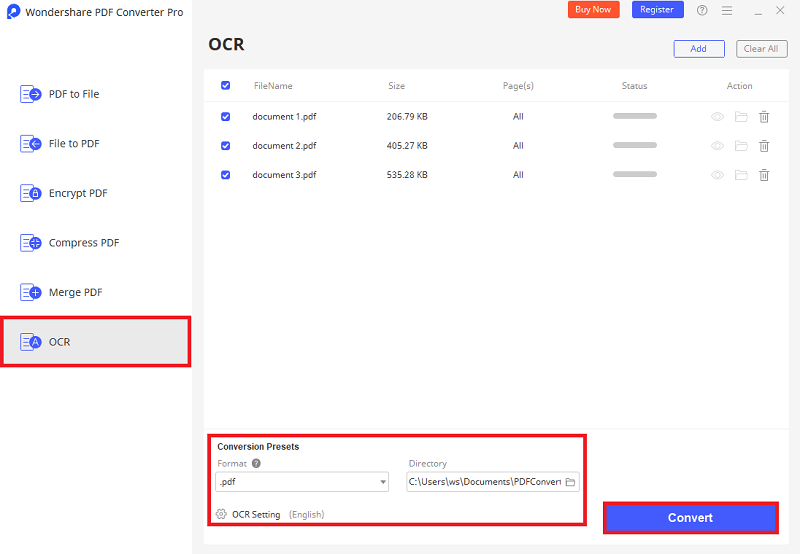
Kostenlos Downloaden oder PDFelement kaufen jetzt sofort!
Kostenlos Downloaden oder PDFelement kaufen jetzt sofort!
PDFelement kaufen jetzt sofort!
PDFelement kaufen jetzt sofort!

 100% sicher | Werbefrei | Keine Malware
100% sicher | Werbefrei | Keine Malware
Noah Hofer
staff Editor